Win10是個全新的系統,一部分用戶都升級到Win10系統,但也有遇到不少的問題。不過,有用戶在使用Photoshop的時候,遇到一個問題,那就是打開Photoshop軟件正常,但是要打開選項卻出現亂碼。這是什麼情況?遇到這樣的問題,我們要怎麼解決呢?現在小編就和大家說一下Win10下Photoshop CC選項出現亂碼的解決方法。
具體方法如下:
1、按下Win鍵,搜索“字體”,打開控制面板裡面的字體管理;
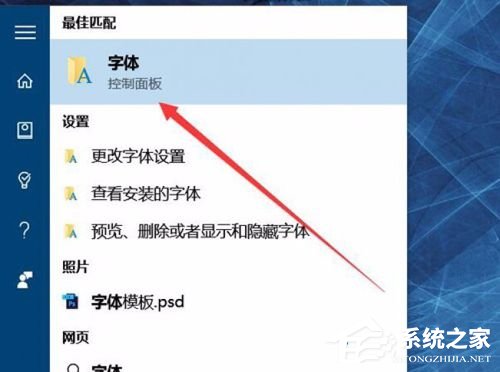
2、在打開的窗口中搜索“宋體”,為了保險起見,我們把搜索出來的4款字體全選,然後Ctrl+C復制,然後粘貼到桌面上面;
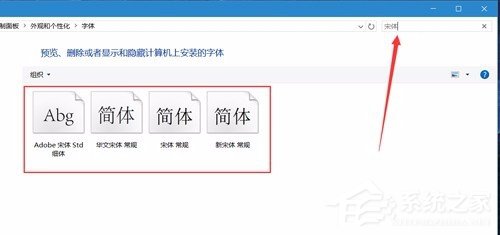
3、回到桌面,全選這四個文件,然後右鍵選擇安裝,會提示已存在,我們選擇覆蓋安裝即可;
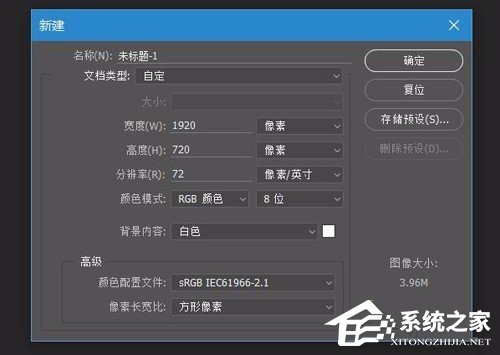
4、安裝完畢後,重新打開photoshop,是不是已經恢復了呢?
Win10下Photoshop CC選項出現亂碼的解決方法就給大家詳細介紹到這裡了;如有遇到和上述一樣問題的用戶,那也不要擔心,現在只要按照上述的方法幫助去操作,這樣就可以幫你解決問題了。